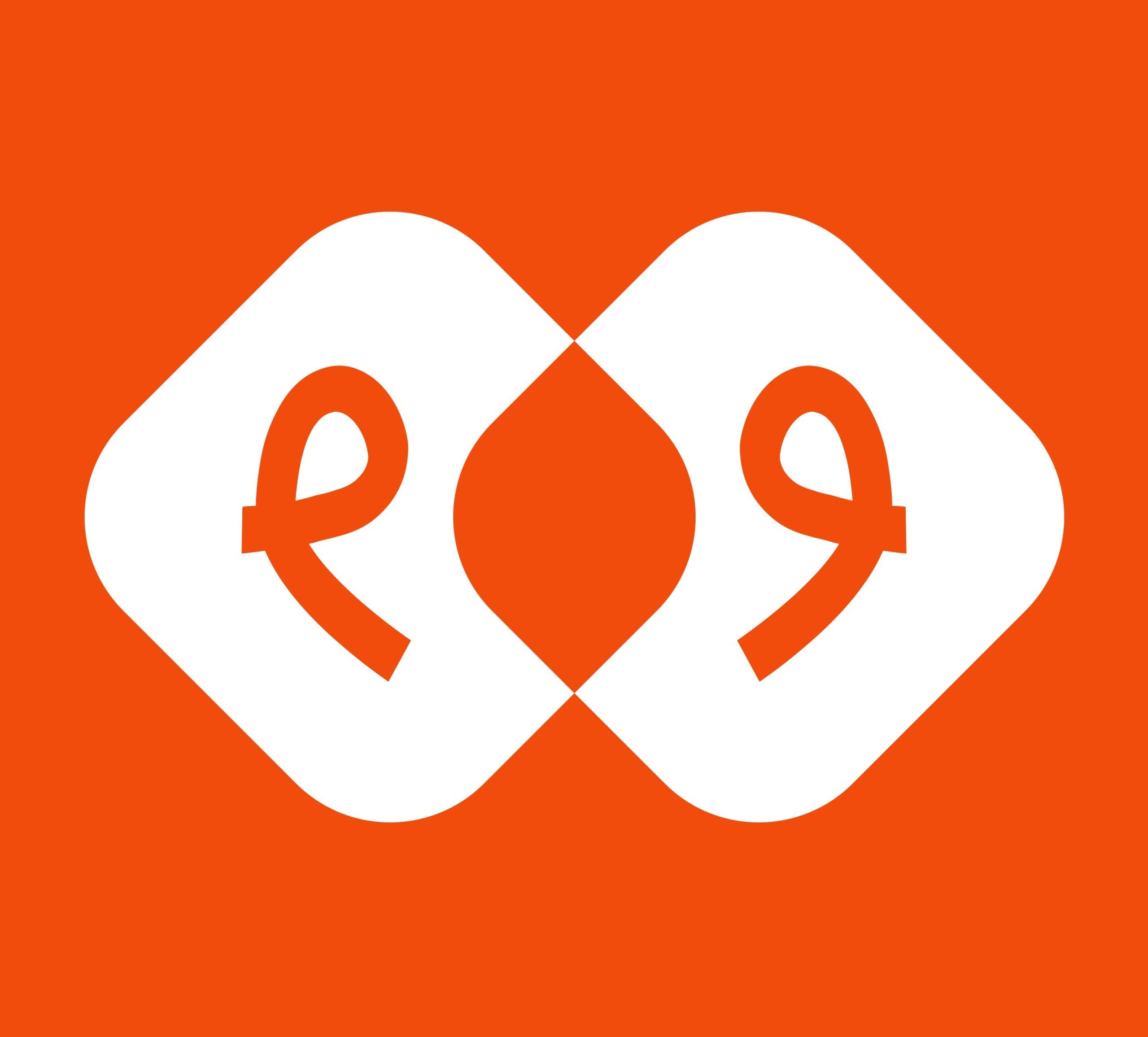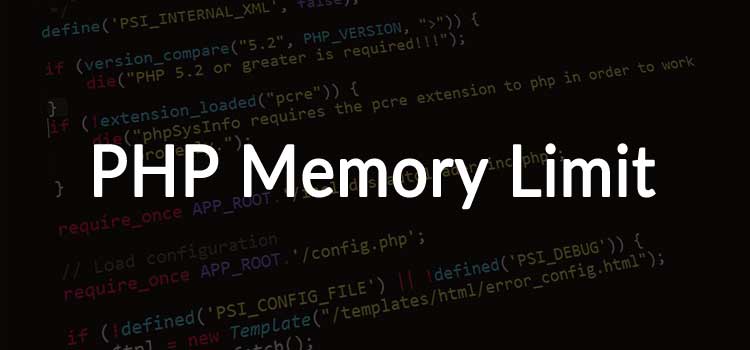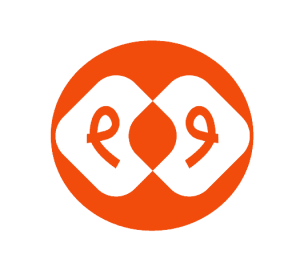انتخاب بهترین روش افزایش حافظه php در وردپرس
مطمئنا اگر کار طراحی سایت با وردپرس انجام میدهید مشکل حافظه php را دارید. متاسفانه یکی از خطاهای رایج وردپرس همین مشکل حافظه php است. از آنجایی که وردپرس از طریق زبان پی اچ پی برنامه نویسی شده است برای همین در ابتدای کار یک مقدار مشخصی از حافظه به شما تعلق میگیرد ولی خب با توجه به استفاده هر وبسایت از حافظه مشکل کمبود حافظه خواهید داشت. پس بهتر که قبل از اینکه به این مشکل برخورد کنید روش های افزایش حافظه php را بدانید. پس تا انتهای مقاله همراه ما در استادان وب باشید.
دلیل رخ دادن خطای افزایش حافظه php چیست؟
همانطور که گفتیم در ابتدا یک مقدار حافظه از طریق میزبانی هاست شما در اختیار شما قرار میگیرد که معمولا بین 128 تا 256 مگابایت است. گاهی اوقات وردپرس به شما فضای کمتر از 64 مگابایت در اختیار شما قرار میدهد. در این صورت خود وردپرس خطایی به شما نمایش میدهد که شما بعداز دیدن خطای زیر باید اقدام به افزایش حافظه php کنید. برای این کار روش های متعددی وجود دارد که باید تمامی این روش هارا بررسی کنیم تا شما بهترین و دردسترس ترین روش را برای افزایش حافظه استفاده کنید. خطای افزایش حافظه php به شکل زیر میباشد:
Fatal error: Allowed memory size of 33554432 bytes exhausted (tried to allocate 2348617 bytes) in /home/xxx/public_html/wp-includes/plugin.php on line xxx
روش های افزایش حافظه php
در این مقاله روش های مختلف افزایش حافظه رو میخواهیم با جزئیات کامل در اختیارتون قرار دهیم. تا بهترین روش را شما برای انجام اینکاری که ممکن است هر هفته باهاش برخورد داشته باشید را ببینید. در ادامه قصد داریم موارد زیر را به شما آموزش دهیم:
- افزایش حافظه php به وسیله فایل htaccess.
- افزایش حافظه PHP از طریق فایل config.php
- درخواست افزایش حافظه PHP با ارسال تیکت به پشتیبانی هاست
- افزایش حافظه PHP به وسیله MultiPHP INI Editor
افزایش حافظه php به وسیله فایل htaccess.
برای اینکار باید وارد کنترل پنل هاست خودتون بشوید سپس در بخش FILES روی گزینه File Manager کلیک کنید. سپس باید وارد فایل public_html شوید بعد به دنبال فایل htaccess بگردید. البته گاهی اوقات ممکن که این فایل پنهان باشد. برای اینکار باید بعد از ورود به File Manager در قسمت بالا سمت راست گزینه Settings را بزنید سپس گزینه Show Hidden Files را علامت دار کنید. بعد به دنبال فایل مورد نظر بگیردید. سپس بعد از راست کلیک کردن روی فایل htaccess گزینه Edit یا همان ویرایش را بزنید و در نهایت قطعه کد زیر را وارد کنید و سپس فایل را ذخیره کنید.
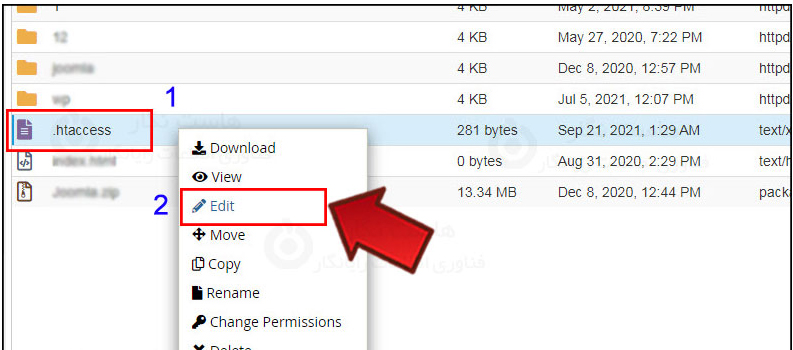
php_value memory_limit 128M
افزایش حافظه PHP از طریق فایل wp.config.php
یکی دیگر از روش هایی که ممکن است بعد از نتیجه ندادن فایل htaccess است. همین روش wp-config.php است که برای این کار باید کنترل پنل هاست خودتون بشوید. سپس گزینه File Manager سپس بعد از ورود به فایل public_html باید به دنبال فایل wp-config.php را بیابید بعد روی این فایل راست کلیک کنید و سپس گزینه Edit را بزنید بعداز عبارت “That’s all, stop editing! Happy blogging باید قطعه کد زیر را وارد کنید سپس تغییرات را ذخیره کنید.
define(‘wp_MEMORY_LIMIT’,’128M’);
افزایش حافظه PHP به وسیله MultiPHP INI Editor
اگر دو روش بالا پاسخگو نبود باید از طریق فایل php.ini افزایش حافظه PHP را انجام دهید. برای این کار باید فایل php.ini در هاست خود پیدا کنید در بخش memory_limit مقدار حافظه را روی 128 قرار دهید. مانند قطعه کد زیر:
memory_limit = 128M ; Maximum amount of memory a script may consume (64MB)
البته گاهی اوقات پیش میاد که یک سری از میزبان های هاستینگ اجازه دسترسی به این قسمت را به کاربران نمیدهند که البته راه حلی وجود دارد و استفاده از ابزار MultiPHP INI Editor است که روش کار کردن با آن را برای افزایش حافظه PHP را به شما توضیح میدهیم.
برای اینکار باید وارد پنل هاست خودتون شوید سپس در بخش SOFTWARE گزینه ی MultiPHP INI Editor را انتخاب کنید.سپس در صفحه جدید از منوی کشویی نام دامنه موردنظر خودتون را انتخاب کنید
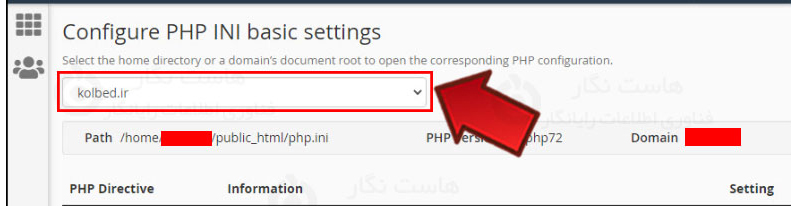
سپس از قسمت گزینه PHP Directive باید گزینه memory_limit در قسمت تنظیمات باید عدد 128 را وارد کنید. سپس دکمه Apply را بزنید تا تغییرات ذخیره شود.
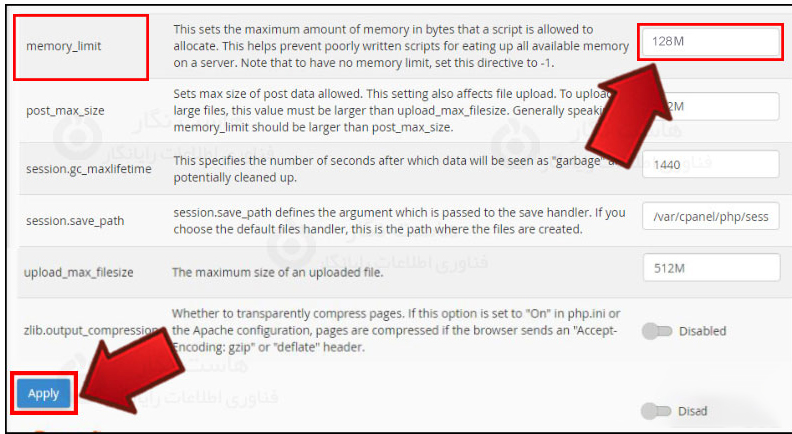
افزایش حافظه PHP با ارسال تیکت به پشتیبانی هاست
اگر دیگه هیچکدام از روش های بالا پاسخگو نبودند باید دیگه از پشتیبان هاست خودتون درخواست افزایش حافظه php را بکنید.چون که خیلی از میزبان های هاستینگ دسترسی کاربران را برای افزایش حافظه می بندند. پس اگر روش های بالا کارساز نبود دیگر باید رو به گزینه ی آخر یعنی پشتیبانی هاستینگ درخواست دهید.
مطلب پایانی
مشکل کمبود حافظه php یکی از رایج ترین مشکلات بین وردپرس کاران میباشد. پس وقتی با این مشکل برخورد کردید رهایی از این مشکل کار خیلی سختی نمیباشد. شما به راحتی میتوانید از طریق فایل htaccess این کار را به صورت دستی انجام دهید.گاهی اوقات هم پیش میاد که خیلی از میزبانان هاست جلوی تغییرات دستی افزایش حافظه php را به کاربران نمیدهند پس بهترین کار ارسال تیکت به پشتیبانی میباشد. اگر پیشنهاد دیگری برای رفع این مشکل دارید میتوانید در بخش نظرات با ما درمیان بگذارید.
به شما پیشنهاد میکنیم برای بالاتر بردن اطلاعات طراحی سایت با وردپرس خودتون یک سر به بخش دوره طراحی سایت ما که به صورت رایگان در اختیارتون قرار گرفته است بزنید.